Microsoft Exchange Online Transportregeln – Teil 1: Freigabegenehmigung mit Schlüsselwörtern
Zu dem Thema “Microsoft Exchange Online Transportregel” möchten wir Ihnen immer wieder nützliche Funktionen und Regeln in Microsoft Exchange Online näher bringen.
Heute zeigen wir Ihnen, wie Sie eine Freigabegenehmigung anhand von Schlüsselwörtern einrichten können.
Ziel: E-Mails nach Extern, welche z.B. die Wörter “Angebot”,”Auftrag” oder “Rechnung” im Betreff oder Mailtext enthalten, müssen von einer dritten Person/Gruppe freigegeben werden.
- Melden Sie sich als Administrator unter https://portal.office.com an und wählen Sie die App “Administrator” um ins entsprechende Admin Center zu gelangen
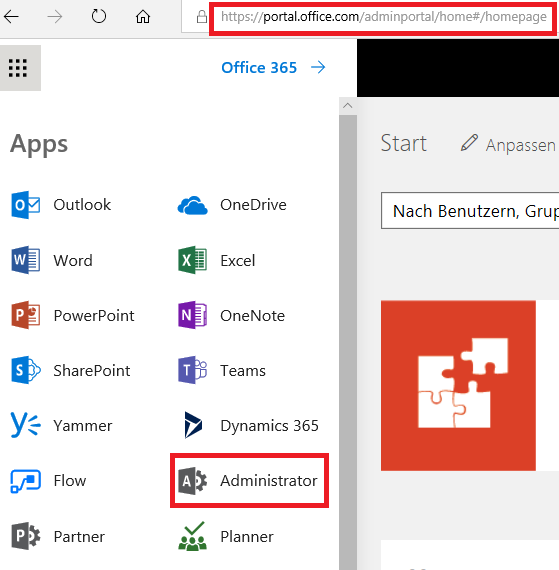
- Klicken Sie nun unter “Admin Center” auf “Exchange” um ins Exchange Admincenter zu gelangen.
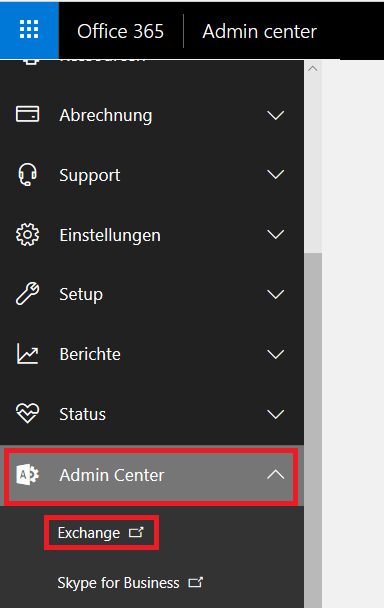
- Über den Menüpunkt “Nachrichtenfluss” gelangen Sie zur Konsole für die Verwaltung der Exchange Regeln
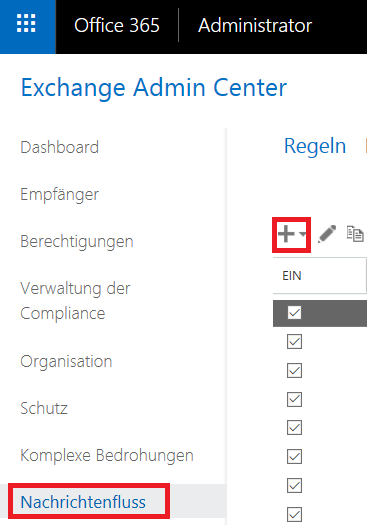
- Klicken Sie hier auf das “+”- Symbol um eine neue Regeln zu erstellen
- Es öffnet sich ein neues Fenster. Dort geben Sie einen aussagegräftigen Namen für die Regel an und klicken anschließend auf “Weitere Optionen…”
- Wählen Sie nun unter “*Diese Regel anwenden, wenn…” die Option “Absender” -> “Ist extern/intern” aus und dann “Innerhalb der Organisation”. Die Eingabe wird mit “OK” bestätigt.
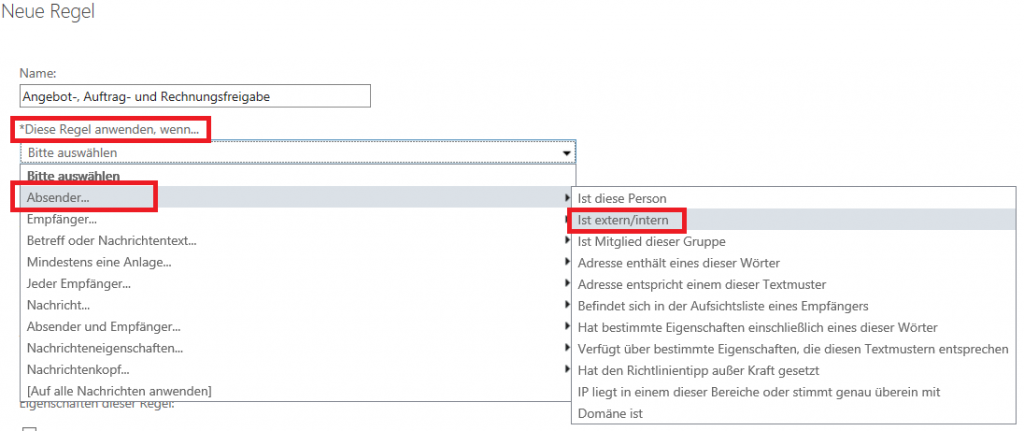
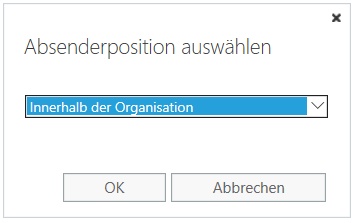
- Fügen Sie über den Button “Bedingung hinzufügen” (Schritt 5 erforderlich) drei Weitere Bedingungsfelder hinzu.
- Definieren Sie wer der Empfänger ist. In diesem Beispiel soll die Regel nur greifen wenn der Empfänger außerhalb der Organisation ist, daher wählen Sie “Außerhalb der Organisation”
- Als nächstes kann die Abteilung (AD Gruppe) definiert werden für welche die Regel greifen soll
- Jetzt muss noch definiert welche Wörter die Mail enthalten muss, damit die Regel greift. Wir wählen hier “Angebot”, “Auftrag” und “Rechnung”
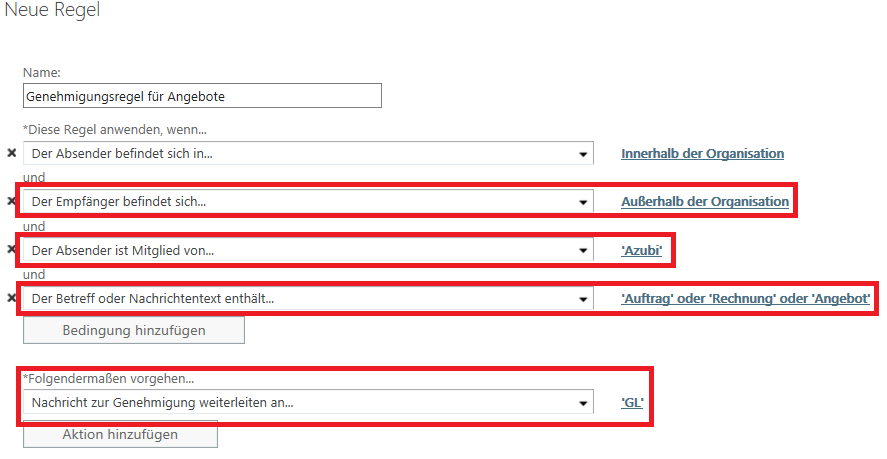
- Nun muss noch das Vorgehen über “*Folgendermaßen vorgehen…” definiert werden. Hier wählen wir über das Dropdown-Menü die Option “Nachricht zur Genehmigung weiterleiten an…”

- In dem neuen Fenster kann nun der Benutzer (keine Verteiler/Gruppen) ausgewählt werden, welche die E-Mails mit den Schlüsselwörtern freigeben soll. Auch hier muss die Eingabe dann mit “OK” bestätigt werden.
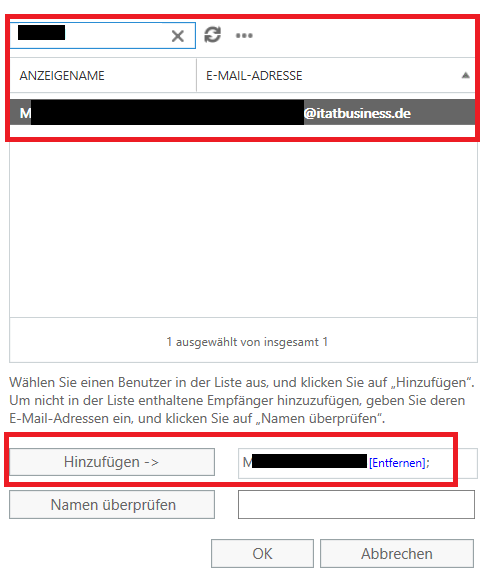
- Alle anderen Optionen lassen wir für dieses Beispiel unverändert und speichern die Regel, welche sofort aktiv ist. Sollten Sie bereits mehrere Regeln aktiv nutzen, muss die Priorität ggfs. angepasst werden.
Die Empfänger der Genehmigungsanfrage erhalten nun bei jeder betroffenen Mail eine Nachricht im Posteingang über welche er die Originalnachricht öffnen und freigeben, bzw deren Versand ablehnen kann.
Die Genehmigungsanfrage verschwindet bei allen Personen, sobald jemand die Nachricht freigegeben oder abgelehnt hat.
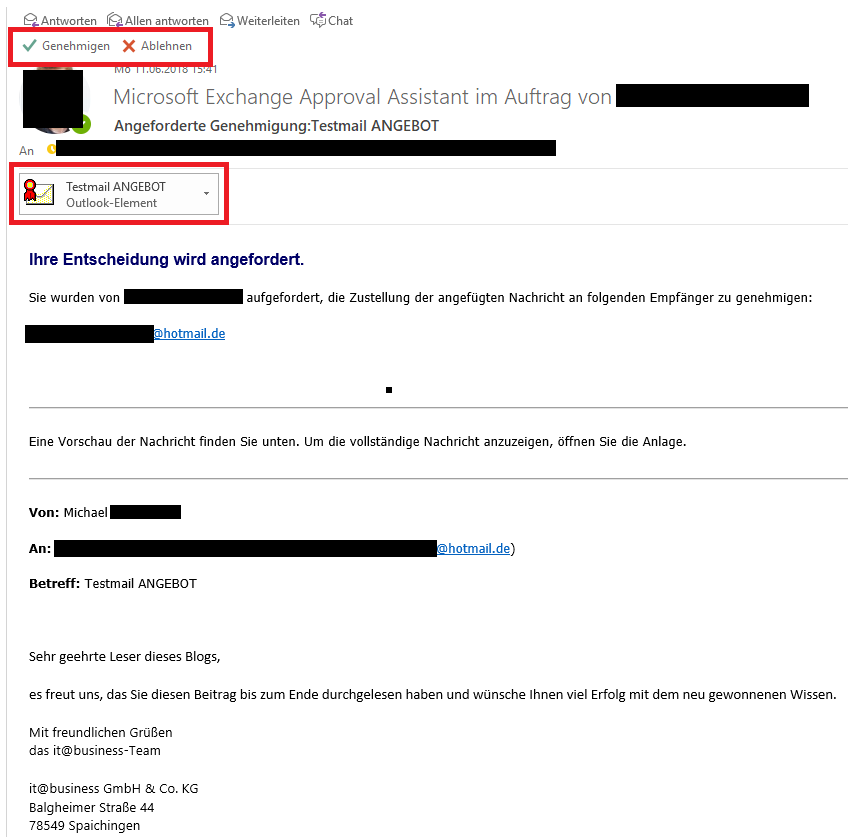

Sie müssen angemeldet sein, um einen Kommentar zu veröffentlichen.